Office 365に加入し、PowerPoint 2016を利用しているユーザーは、[デザインアイデア]という機能を利用できます。
例えば、新しいスライドにSmartArtの図表を挿入し、[デザイン]タブの[デザインアイデア]ボタンをクリックすると、図表やプレースホルダーの配置のパターンが表示されます。
ただし、テーマがオリジナルの場合やスライドに挿入した写真によっては、候補が表示されません。あくまで開発途上の機能であることに注意してください。
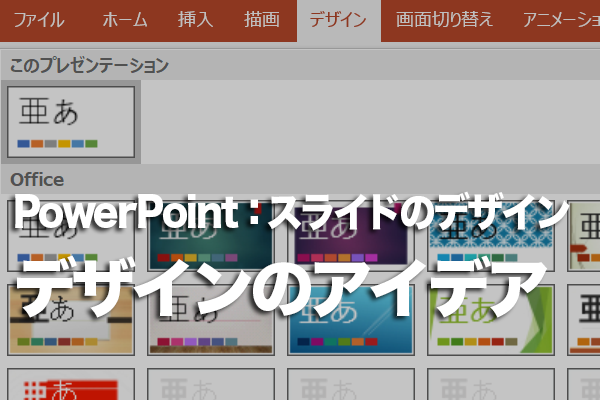
スライドのデザインが思いつかず、行き詰る場合があります。[デザインアイデア]機能を使用すると、図表やプレースホルダーの配置パターンが表示されるので、参考にしましょう。

この記事が気に入ったら
いいね!しよう
できるネットから最新の記事をお届けします。